Discord Micが機能していませんか? それを修正する6つの方法
公開: 2021-03-09Discordは、ゲーマーや趣味のコミュニティ向けのテキストベースのコミュニケーションプラットフォームとしてよく知られていますが、音声やカメラを使用してコミュニケーションするための優れた方法でもあります。 これは、Discordが最小化されている、開いていない、またはゲーム内オーバーレイの使用が適切でない状況で特に役立ちます。
ただし、これはすべて、PCまたはMacにマイクが機能しているかどうかに依存します。 ロボットの音声の問題が原因で、または録音された入力がまったく検出されないために、Discordマイクが機能しない場合は、問題のトラブルシューティングを行う必要があります。 壊れたDiscordマイクの問題を修正する方法はいくつかあります。
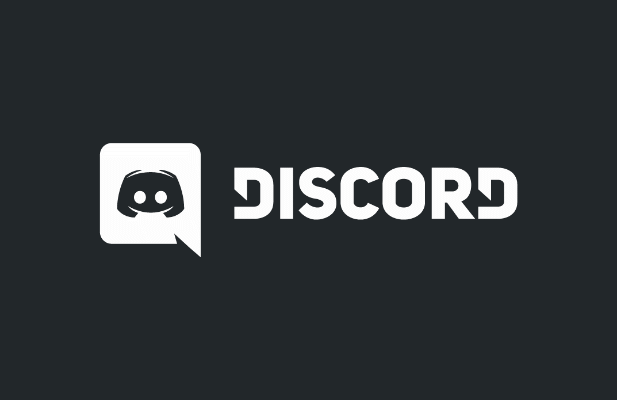
Discordの権限を確認します(そして管理者として実行します)
WindowsやmacOSを含むすべての主要なオペレーティングシステムは、マイクやWebカメラなどの特定のハードウェアへのアクセスを制限して、プライバシーを保護するよう努めています。 Discordに必要なアクセス権がない場合は、マイクを使用する前に、まずDiscordを許可する必要があります。
- Windowsでは、マイクに確実にアクセスするための最良の方法は、最初に管理者としてアプリを実行することです。 [スタート]メニューのリストでDiscordデスクトップアプリを検索し、右クリックして[その他]> [管理者として実行]を選択して、必要なアクセス権を付与します。
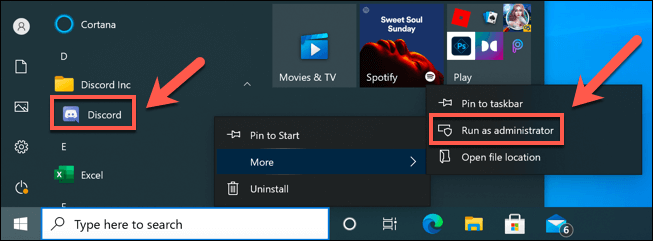
- また、Windowsの設定でマイクへのDiscordアクセスを許可する必要がある場合もあります。 これを行うには、[スタート]メニューを右クリックし、 [設定]オプションを選択します。
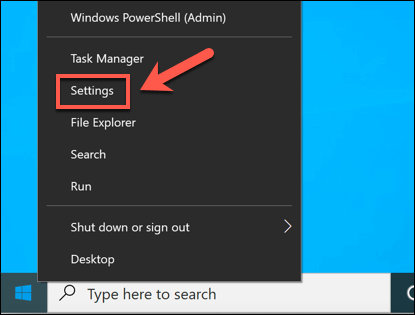
- [設定]メニューで、[プライバシー]> [マイク]を選択します。 [アプリにマイクへのアクセスを許可する]と[デスクトップアプリにマイクのスライダーへのアクセスを許可する]が有効になっていることを確認します。 そうでない場合は、両方のスライダーを選択して、必要なオンの位置に切り替えます。
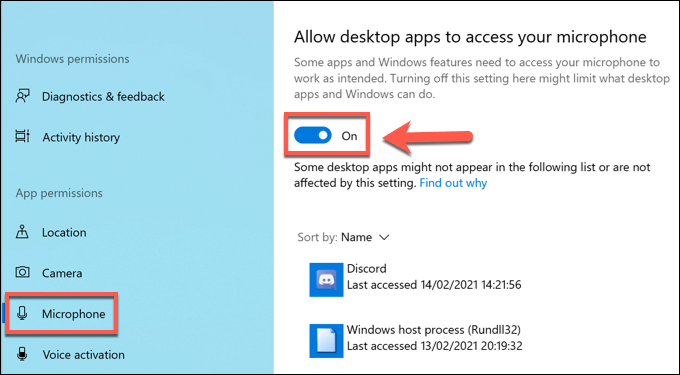
- Macユーザーにマイクへのアクセスを許可するには、 Appleメニュー> [システム環境設定]を選択します。
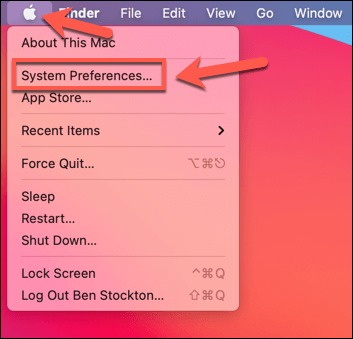
- [システム環境設定]メニューで、[セキュリティとプライバシー]> [マイク]を選択し、[不一致]チェックボックスが有効になっていることを確認します。 パスワードまたはTouchID生体認証を使用して認証を行い、最初にこれらの設定のロックを解除するには、 [ロックして変更を加える]オプションを選択する必要がある場合があります。
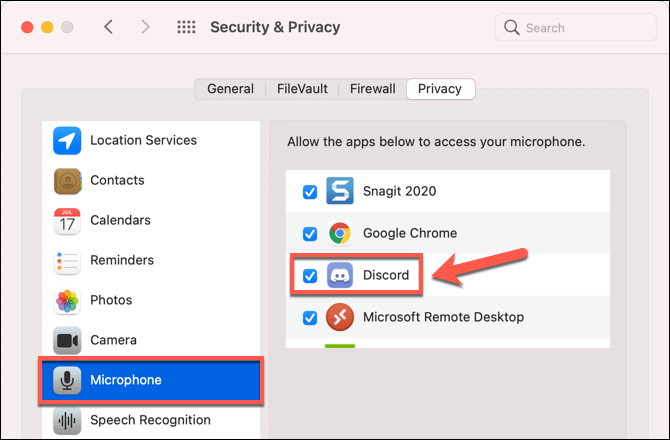
- Webブラウザ(Chromeなど)を使用してDiscord Webベースのクライアントにアクセスしている場合は、最初に電話をかけるときにアクセスを許可するように求められます。 そうでない場合は、Chromeのアドレスバーの横にある鍵のアイコンを選択します。 ドロップダウンメニューから、[マイク]オプションが[許可]に設定されていることを確認します。
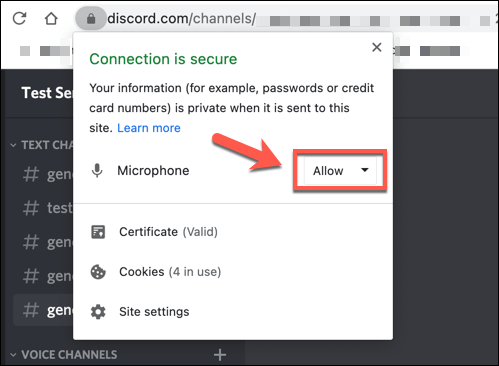
プッシュツートークモードに切り替えます
デフォルトでは、Discordはすべてのマイク入力を録音して音声チャネルでユーザーに送信します。 ただし、一部のユーザーは、プッシュツートークモードに切り替えると、マイク入力のパッチや破損に関する問題を解決できると報告しています。
- これを行うには、Discord Webサイトまたはデスクトップアプリを開き、ユーザー名の横にある設定歯車アイコンを選択します。
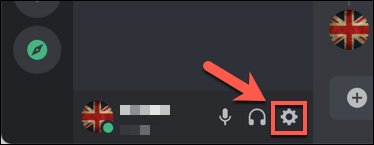
- [設定]メニューで、メニューから[音声とビデオ]オプションを選択します。 [入力モード]で、[プッシュツートーク]オプションを選択します。 この下で、[キーバインドの録音]オプションを選択して押すキーボードキーを選択し、マイクの録音を有効にしてから、適切なキーボードキーを押します。
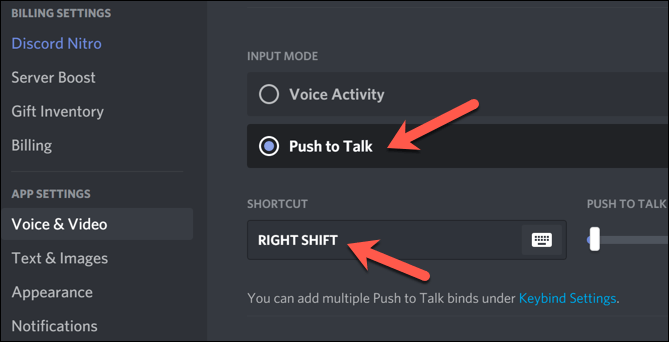
プッシュツートークを有効にした場合、ユーザーがあなたの声を聞くことができるようにするには、上で選択したキーを選択して押し続ける必要があります。 これは、特にマイクの感度が高すぎる場合に、特定のマイク出力の問題を解決するのに役立ちます。
マイクの入力音量を確認する
Discordマイクが機能しない場合は、マイクをテストして、システムのマイク入力設定が正しいことを確認することが重要です。 マイクがミュートされている、音量が小さい、または間違った入力デバイスを使用するように設定されている場合、Discordのボイスチャットまたはビデオチャットで友達にあなたの声が聞こえないことがあります。
- Windowsでは、タスクバーのサウンドアイコンを右クリックして入力設定を確認できます。 メニューから、[サウンド設定を開く]オプションを選択します。
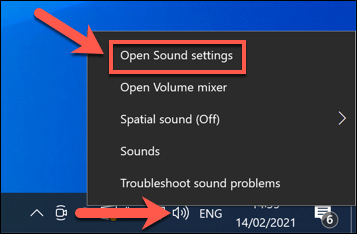
- [サウンド設定]メニューで、ドロップダウンメニューを使用して正しいマイクが入力デバイスとして設定されていることを確認します。 ボリューム設定を変更するには、[デバイスのプロパティ]オプションを選択します。
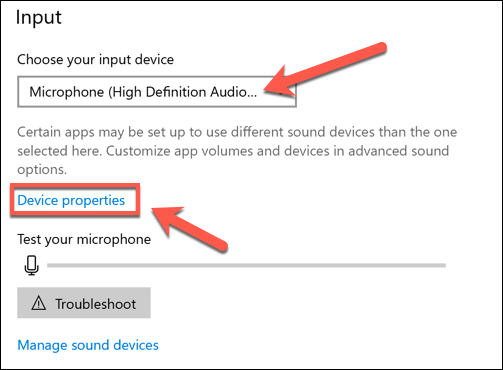
- [デバイスのプロパティ]メニューで、音量スライダーを100%に上げるか、他の人に聞こえるように適切な高レベルに上げてください。
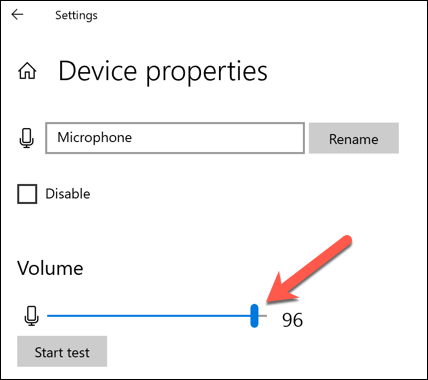
- Macでは、[システム環境設定]メニューを使用してこれを行うことができます。 これを開くには、 Appleメニュー>システム環境設定を選択します。
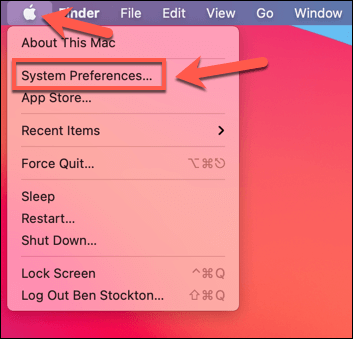
- [システム環境設定]メニューで、[サウンド]> [入力]を選択します。 正しいマイクが選択されていることを確認してから、入力音量スライダーを適切な高レベルに上げて、他の人にあなたの声が聞こえるようにします。

- Discord自体で入力音量を変更することもできます。 これを行うには、DiscordアプリまたはWebサイトでユーザー名の横にある設定歯車アイコンを選択します。
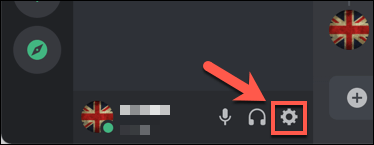
- Discord Settingsメニューで、 Voice&Videoを選択します。 [音声設定]で、[入力デバイス]ドロップダウンメニューから正しいマイクデバイスが選択されていることを確認し、[入力音量]スライダーを上げて、他の人が聞くのに十分な音量になるようにします。 下にある[ Let'sCheck ]ボタンを選択すると、Discord独自のマイクテスト機能を使用してこれをテストできます。
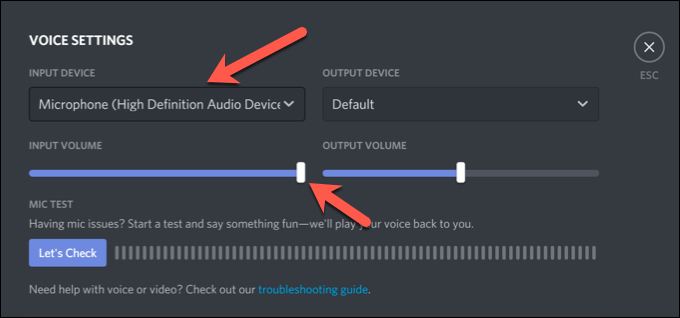
Discordでネットワークのサービス品質設定を無効にする
Discordマイクは機能しているが、接続不良や音声の歪みに問題がある場合は、デスクトップアプリでDiscordのサービス品質(QoS)設定を無効にする必要があります。 Discordはこれを使用して、Discordからのトラフィックがネットワーク上で優先されるようにしますが、一部のユーザーに問題を引き起こすことが知られています。

- これを無効にするには、Discordアプリを開き、左下のユーザー名の横にある設定コグアイコンを選択します。
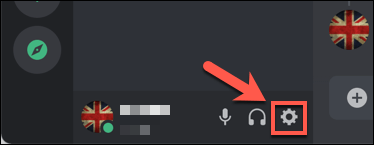
- Discord Settingsメニューで、 Voice&Videoを選択し、次にEnable Quality of Service High Packet Priorityスライダーを選択して、オフの位置に切り替えます。 無効にしたら、アプリを閉じてから再度開きます。
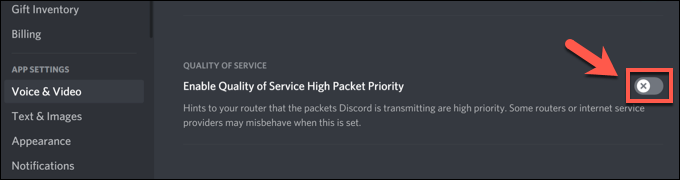
DiscordVoice設定をリセット
特定の設定を変更してDiscordマイクが機能しなくなった場合は、それらをリセットする必要があります。 アプリまたはWebクライアントでDiscordの音声設定をリセットできます。
- これを行うには、DiscordアプリまたはWebクライアントを開き、左下隅にある設定の歯車アイコンを選択します。
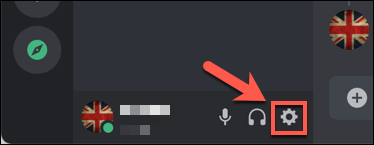
- [音声とビデオ]で、[音声設定のリセット]オプションを選択します。
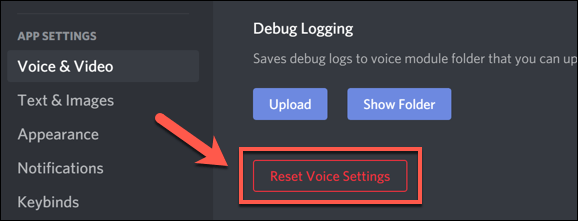
- Discordは確認を求めます。 [ OK]を選択してこれを行い、設定をリセットします。
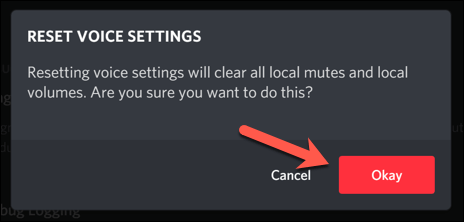
音声設定をリセットすると、デフォルト設定に戻ります。 マイクが正しく機能していることを確認するために、この時点で特定の設定(入力デバイスや音量レベルなど)を手動で変更する必要がある場合があります。
新しいハードウェアを検討する
それでもマイクがDiscordで機能しない場合は、ハードウェアの問題を示している可能性があります。 これは、オペレーティングシステムの設定メニューなど、他のアプリでマイクがまったく機能していないことに気付いた場合に特に当てはまります。
新しいハードウェアへの切り替えは思い切ったように思えるかもしれませんが、マイクが壊れていてローカルで修正できない場合は、これが問題を修正する唯一の方法である可能性があります。 新しいマイクは、音声通話が歪む可能性のある過剰なバックグラウンドノイズなど、他の問題も解決できます。
Discordやその他のプラットフォームで友達とチャットしているとき、特に現在音声通信に低品質の内蔵ラップトップまたはWebカメラマイクを使用している場合は、優れたライブストリーミングマイクがすべての違いを生みます。
不和の問題の修正
上記の手順は、Discordマイクの長引く問題を解決するのに役立ちます。 それが機能しない場合は、代わりに、Discordアプリを再インストールするか、ブラウザーでDiscordに切り替えることを検討する必要があります。 もちろん、ハードウェアに問題がある場合は、マイクをアップグレードするか、代わりに新しいヘッドセットに切り替える時期かもしれません。
Discordマイクが機能している場合でも、他の問題を解決する必要がある場合があります。 たとえば、Discordが接続画面で動かなくなった場合、またはRTC接続エラーが発生した場合、特にパケット損失が問題の原因である場合は、インターネットまたはローカルネットワークへの接続のトラブルシューティングを検討する必要があります。
